
ИЗКЛЮЧЕНИЕ НА МАШИННАТА ПРОВЕРКА може да се появи във всяка версия на операционната система Windows, дори новата Windows 10. Windows показва грешката в син екран на смъртта (BSoD), койтоможе да възпрепятства внезапно вашите творби на компютър. Следователно е от решаващо значение да знаете как да поправите ИЗКЛЮЧЕНИЕТО НА ПРОВЕРКА НА МАШИНИ.
Следвайте следните методи, вие бихте знаели как да поправите ИЗКЛЮЧВАНЕТО НА МАШИНАТА за секунда.
Поправки за „Изключение за машинна проверка“:
- Изключете вашия DVD и допълнителен хардуер
- Актуализирайте драйверите си
- Използвайте Възстановяване на системата
Метод 1: Изключете вашия DVD и допълнителен хардуер
По принцип MACHINE CHECK EXCEPTION е вид грешка на компютърния хардуер и най-вече се появява внезапно. Следователно, ако сте добавили DVD или друг хардуер, моля изключете то. След това вижте, Ако все още се сблъсквате с ПРИЛОЖЕНИЕ ЗА ПРОВЕРКА НА МАШИНИ.
Метод 2: Актуализирайте драйверите си
ПРЕВЕРКА НА МАШИНИ ИЗКЛЮЧЕНИЕ BSoD често се причиняват от несъвместими или остарели драйвери. И много потребители потвърдиха, че актуализирането на драйверите им е решило проблема вместо тях. Така че не забравяйте да опитате да актуализирате драйверите си, за да коригирате MACHINE CHECK EXCEPTION.
За да актуализирате драйверите на устройства, можете да изтеглите най-новия от уебсайта на производителя и да инсталирате на вашия компютър. Ако не сте уверени в играта с шофьориръчно,или ако искате да спестите много повече време, можете да използвате Шофьор Лесно да го направи автоматично.
Driver Easy автоматично ще разпознае вашата система и ще намери правилните драйвери за нея. Не е необходимо да знаете точно на каква система работи вашият компютър, не е необходимо да рискувате да изтеглите и инсталирате грешния драйвер и не е нужно да се притеснявате, че ще направите грешка при инсталирането.
- Изтегли и инсталирайте Driver Easy.
- Стартирайте Driver Easy и кликнете Сканирай сега бутон. След това Driver Easy ще сканира вашия компютър и ще открие всички проблемни драйвери. Звуковият драйвер не е изключение.
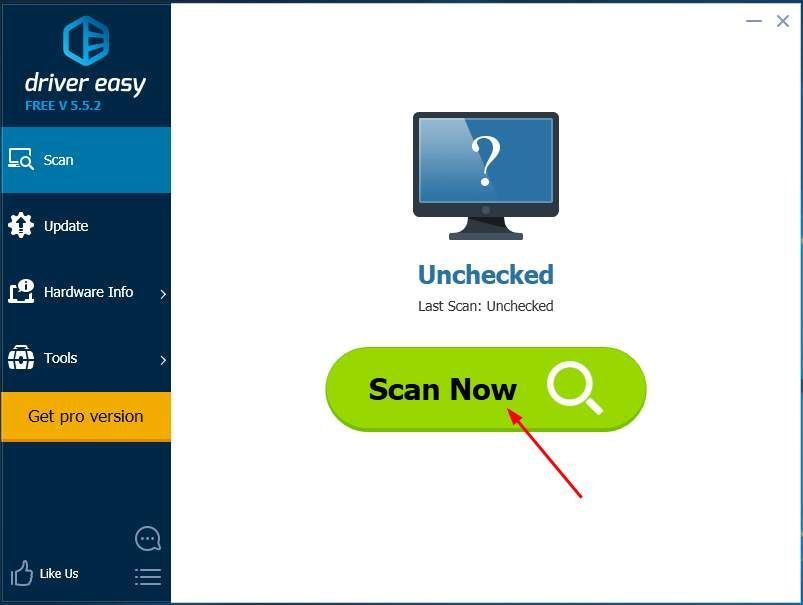
- В Безплатна версия , Driver Easy ще ви покаже най-новия драйвер за дисплей, който ще трябва да инсталирате. И можете да актуализирате драйверите един по един с помощта на Актуализиране бутон.Но ако надстроите до Про версия , можете да актуализирате всичките си драйвери с едно щракване - Актуализирай всички .
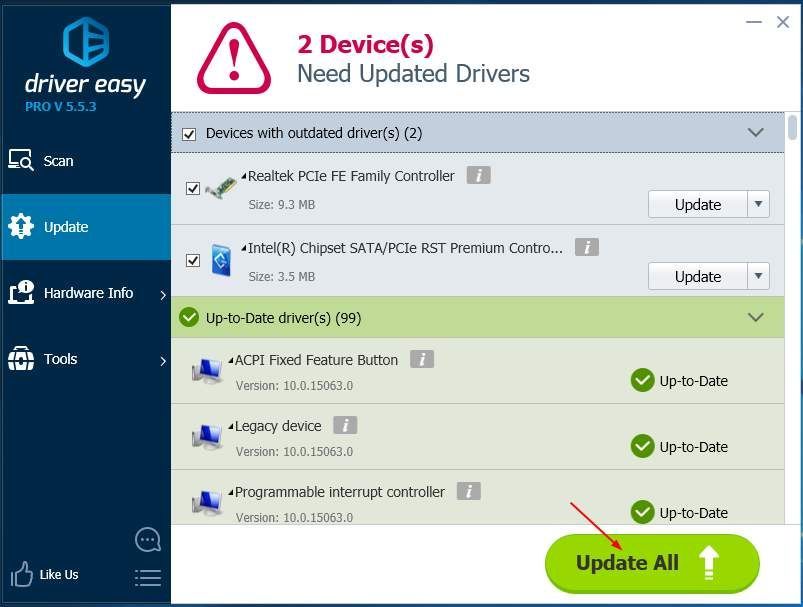
Метод 3: Използвайте Възстановяване на системата
ИЗКЛЮЧВАНЕТО НА ПРОВЕРКА НА МАШИНИ може да се дължи и на скорошни промени, направени във вашия компютър. Тук можем да използваме Възстановяване на системата да накарате компютъра да се възстанови от лоши инсталирания или актуализации на програма до предишна точка, когато не сте се сблъсквали с тази грешка.
Вижте Как да направите възстановяване на системата .
(Забележка: Начинът е представен за Windows 10, но е подходящ и за други системи)
След като приключите с възстановяването на системата, проверете дали все още се случва ПРЕВЕРКА НА МАШИНА.
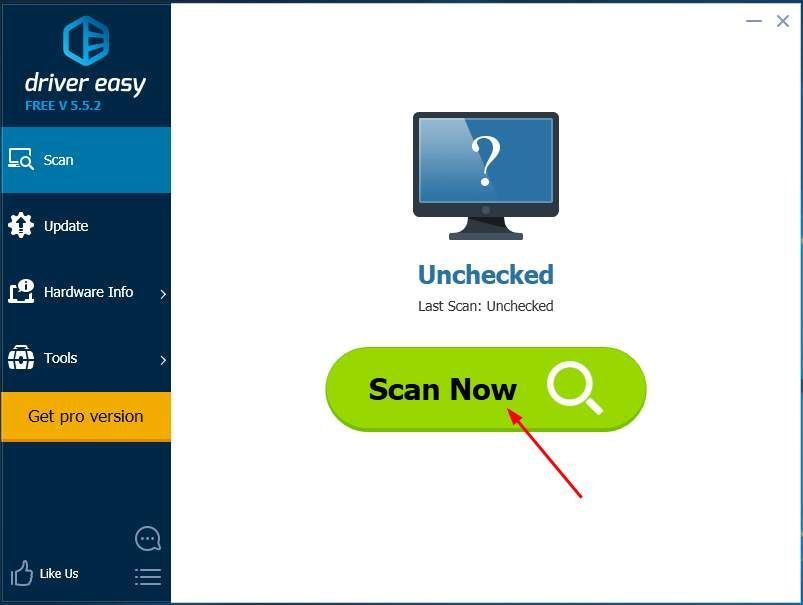
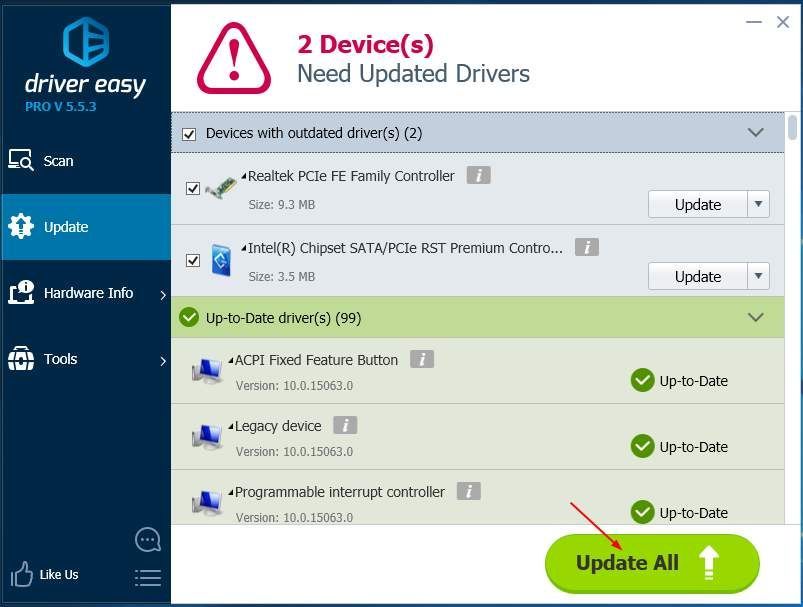
![Проблем с драйвера за безжична LAN Realtek в Windows 11/10/7 [поправен]](https://letmeknow.ch/img/knowledge/38/realtek-wireless-lan-driver-issue-windows-11-10-7.png)





